05. リソースの共有
05. リソースの共有
オーディエンスやLINE Tagの共有には、以下の手順が必要となります。
本ページではビジネスマネージャー上でのリソースの共有設定の方法をご説明します。
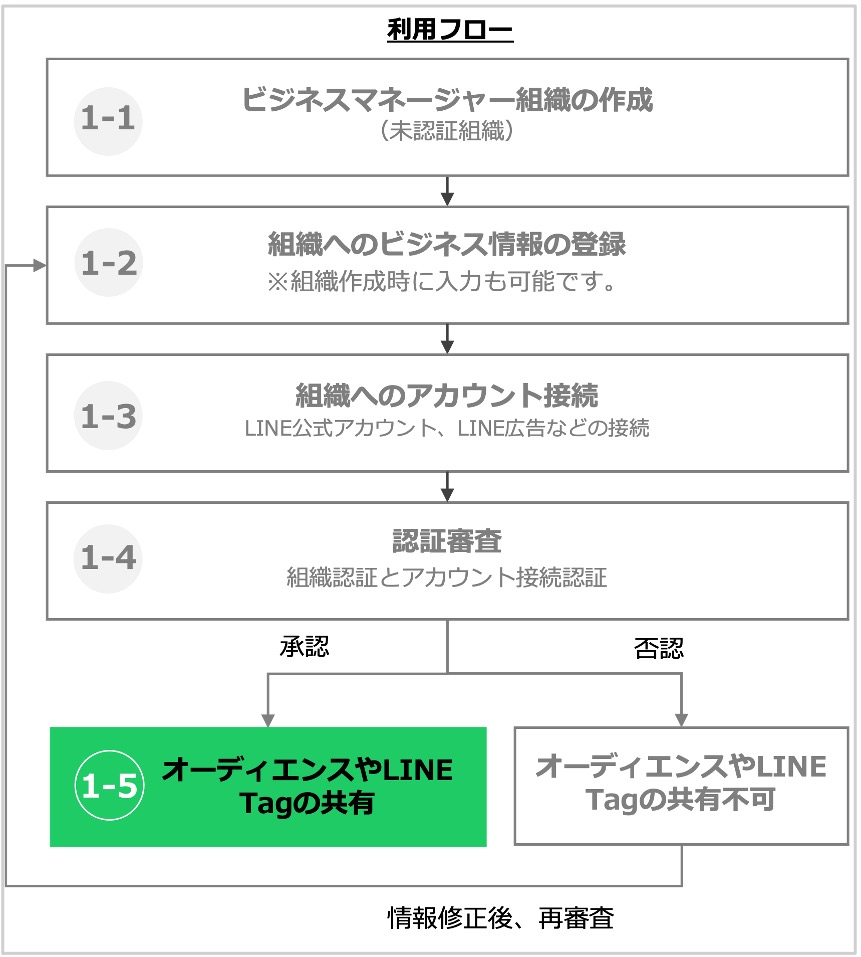
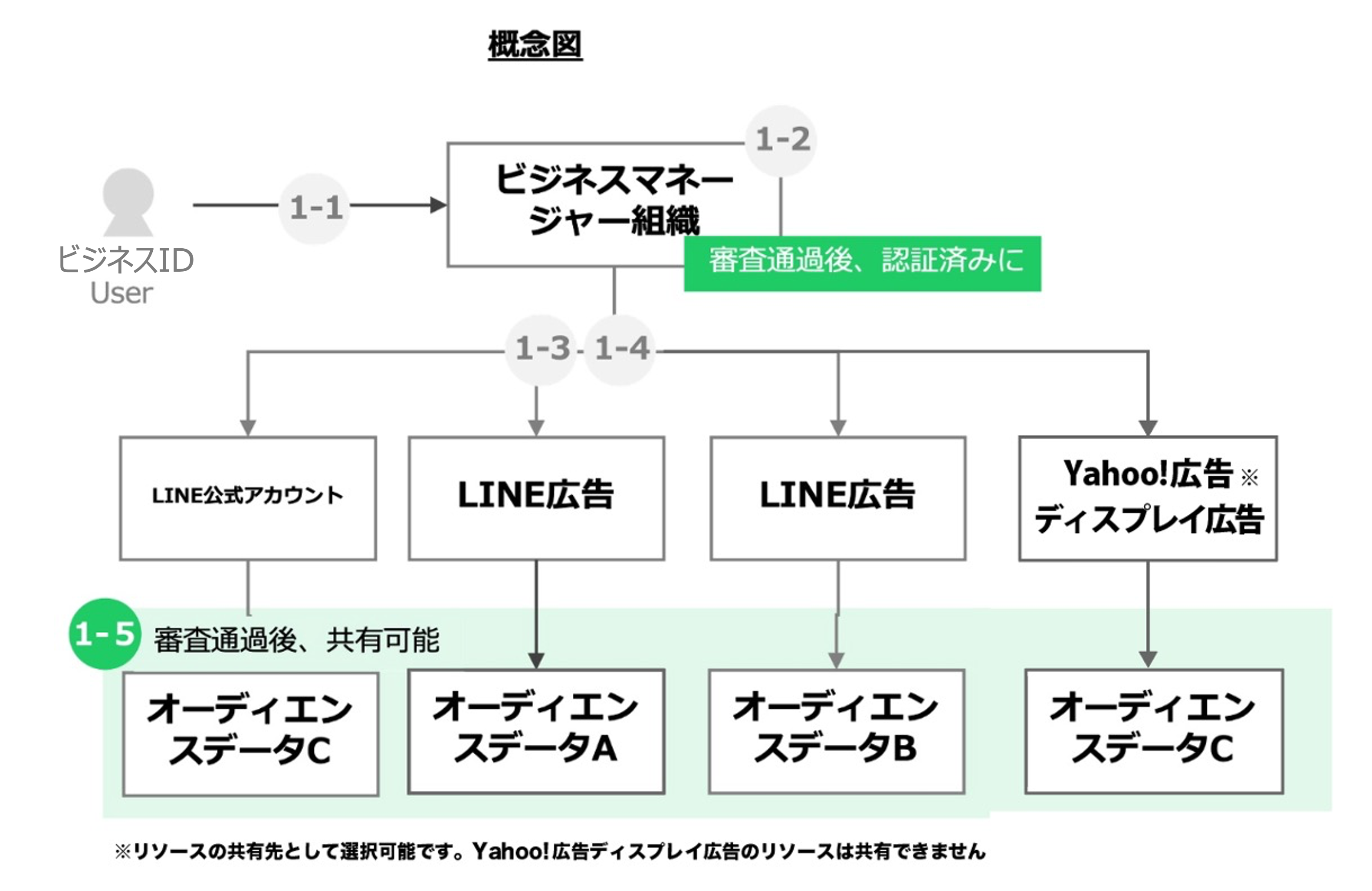
アカウント/リソースの一覧確認
接続認証審査を通過したLINE公式アカウントやLINE広告アカウントでは、
配下のオーディエンスやLINE Tagなどのリソースを互いに共有することが可能になります。
また、接続認証審査を通過したYahoo!広告 ディスプレイ広告では、
LINE公式アカウントやLINE広告アカウントのリソースの共有先として選択することが可能になります。
「LINE広告」をクリックすると、組織に接続しているLINE広告アカウントの一覧が表示されます。
同様に「LINE公式アカウント」をクリックするとLINE公式アカウントの一覧が表示されます。
「アカウントの名前」をクリックすると、そのアカウントへ共有しているリソースの一覧を確認できます。
アカウント接続時に、自動的に"組織の全てのリソース"を一括で共有するかどうか選ぶことが出来ます。
詳しくはこちらをご確認ください。
共有するリソースの編集
「リソースを編集」から各アカウントへ共有するオーディエンスやLINE Tagを指定することが可能です。
ビジネスマネージャー組織の配下の全てのリソースを一括で共有することも可能です。
個別のオーディエンスやLINE Tagの追加
「リソースを編集」をクリックすると上図のような画面に遷移します。
共有元のアカウントや組織を選択し、任意のオーディエンスやLINE Tagを選択してから「リソースの編集」をクリックすることで、共有が可能です。「組織のすべてのリソース」の追加
「組織のすべてのリソース」を選んで追加することで、全てのリソースの一括共有が可能です。
注意事項
ビジネスマネージャーで共有したLINE TagをLINE公式アカウントのトラッキングに利用したい場合は、下記の手順を実行下さい。
共有元のLINE広告やLINE公式アカウントでLINE Tagが有効になっており、正しくトラッキングできているか確認下さい。
LINE公式アカウントの管理画面>ホーム>データ管理>トラッキング(LINE Tag)から「LINE Tagの利用を開始する」をクリック頂き利用を開始下さい。また、既に利用を開始している場合には必要ありませんが、トラッキングの項目がオフなっている場合はオンに切り替えて下さい。
この時点からウェブトラフィックオーディエンスの作成は可能となります。
ビジネスマネージャーから共有されたLINE Tagでは標準的なデフォルトのコンバージョン計測は行われませんので、トラッキングを行うためにはLINE公式アカウント上でカスタムコンバージョンの作成が必須となります。カスタムコンバージョンの設定後からトラッキングがデータとして蓄積されます。
ビジネスマネージャーで共有したLINE TagをLINE広告のトラッキングに利用したい場合は、下記の手順を実行下さい。
共有元のLINE広告やLINE公式アカウントでLINE Tagが有効になっており、正しくトラッキングできているか確認下さい。
ビジネスマネージャーから共有されたLINE Tagでは標準的なデフォルトのコンバージョン計測は行われませんので、トラッキングを行うためにはLINE広告上でカスタムコンバージョンの作成が必須となります。カスタムコンバージョンの設定後からトラッキングがデータとして蓄積されます。



